WPS Word文档添加修订内容下划线的方法
2023-06-05 10:01:08作者:极光下载站
相信大家在进行文档的编辑时,很多时候都是需要进行文档的修订操作的,我们在进行文档的修订时,有些时候需要给文档进行一些下划线的添加,比如我们想要补充某些内容,那么我们想要在补充的内容的下方进行下划线的添加,那么我们该如何操作设置呢,其实我们直接在修订的设置窗口中,设置一下单下划线线型,之后再设置一下该下划线的颜色,之后我们在进行内容的修订的时候,你会看到我们修订的内容是有下划线显示的,下方是关于如何使用wps word文档修订添加下划线的具体操作方法,如果你需要的情况下可以看看方法教程,希望对大家有所帮助。
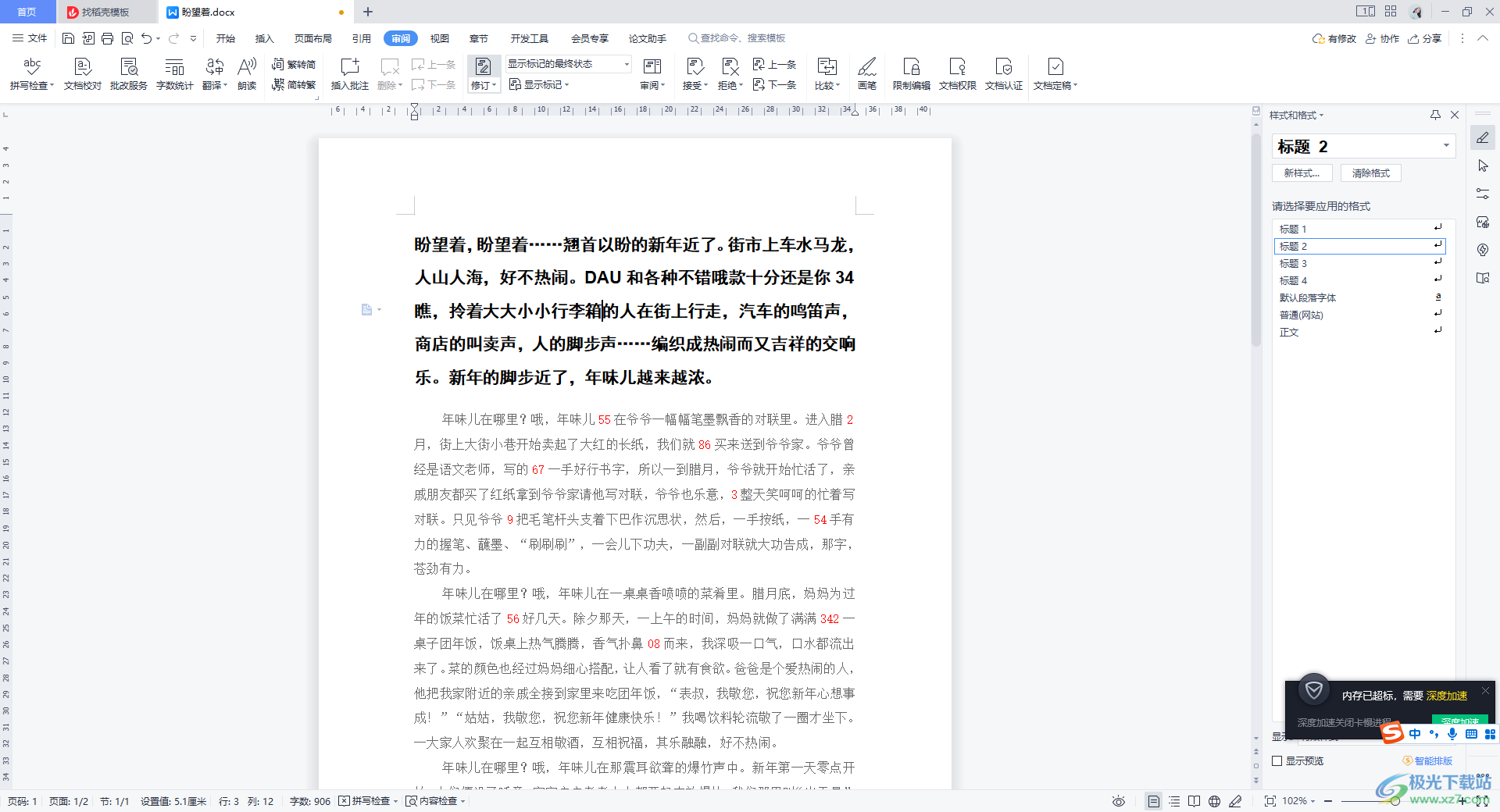
方法步骤
1.在文档中编辑好文字内容之后,我们将需要进行修订的段落内容进行选中,之后将菜单栏中的【审阅】选项进行点击。
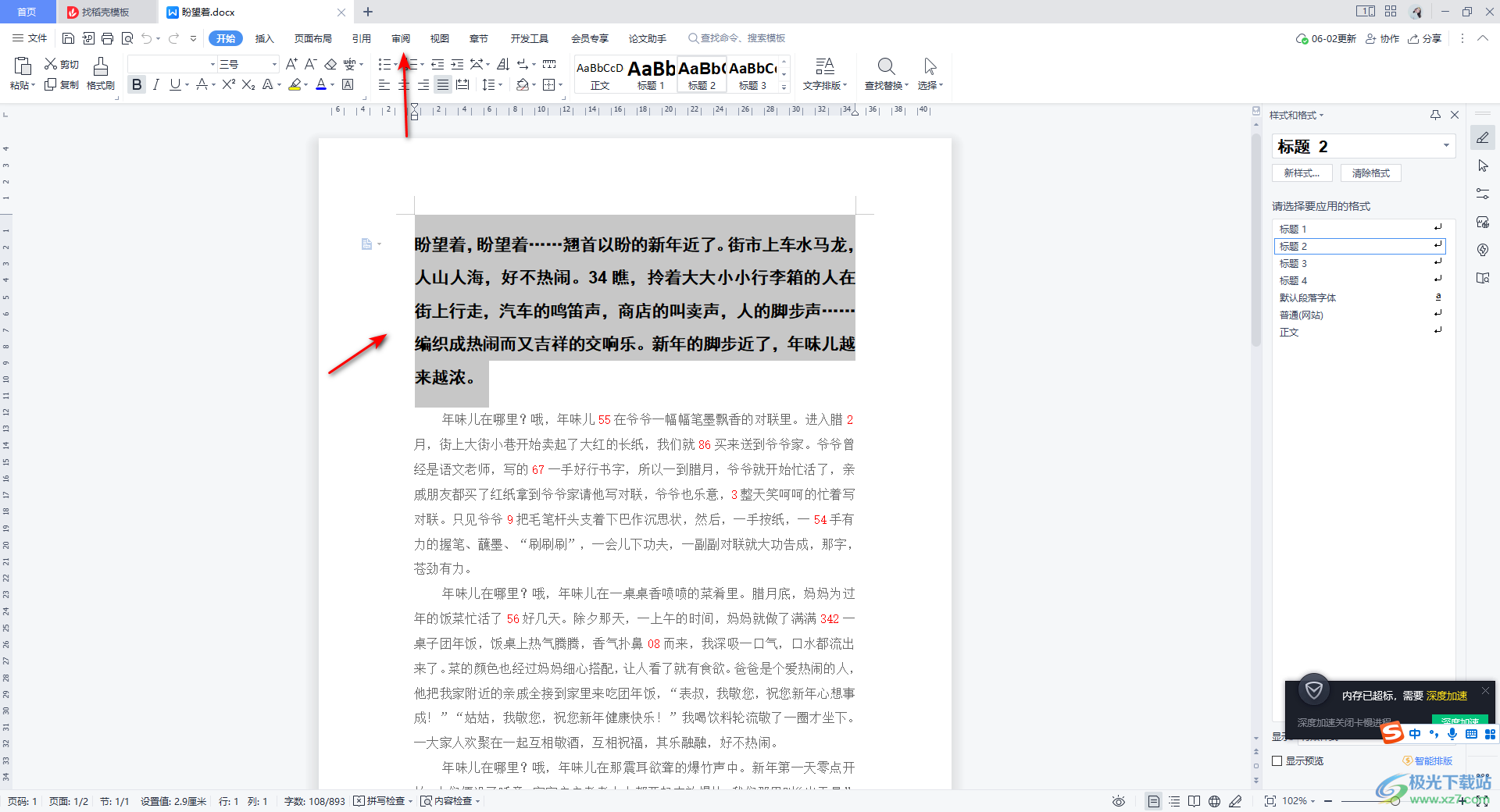
2.完成之后,将我们工具栏中的【修订】的下拉按钮点击打开,选择【修订选项】进入到设置页面中。
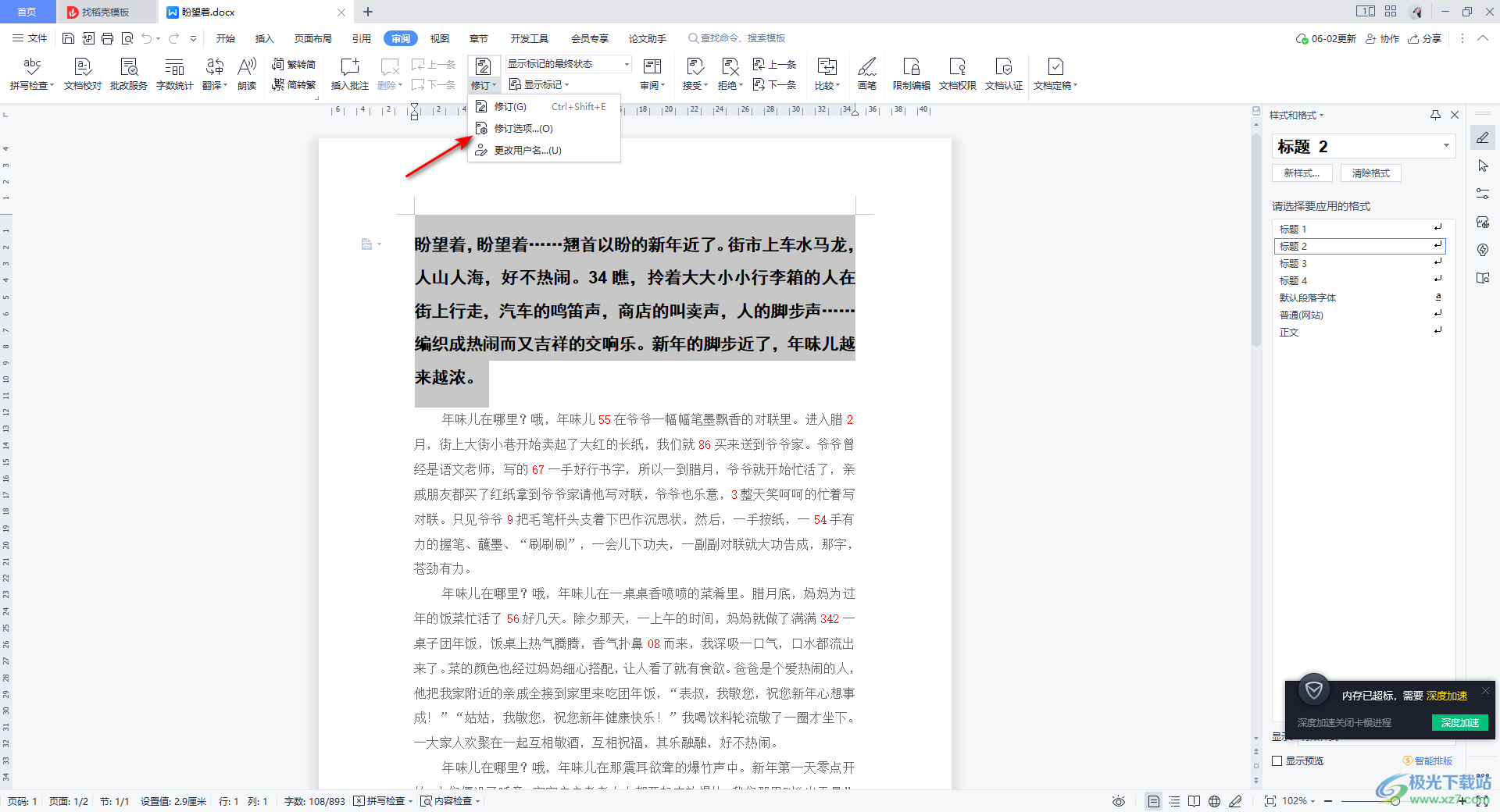
3.随后,我们在打开的窗口中,将【插入内容】后面的下拉按钮点打开,选择【单下划线】线型即可。
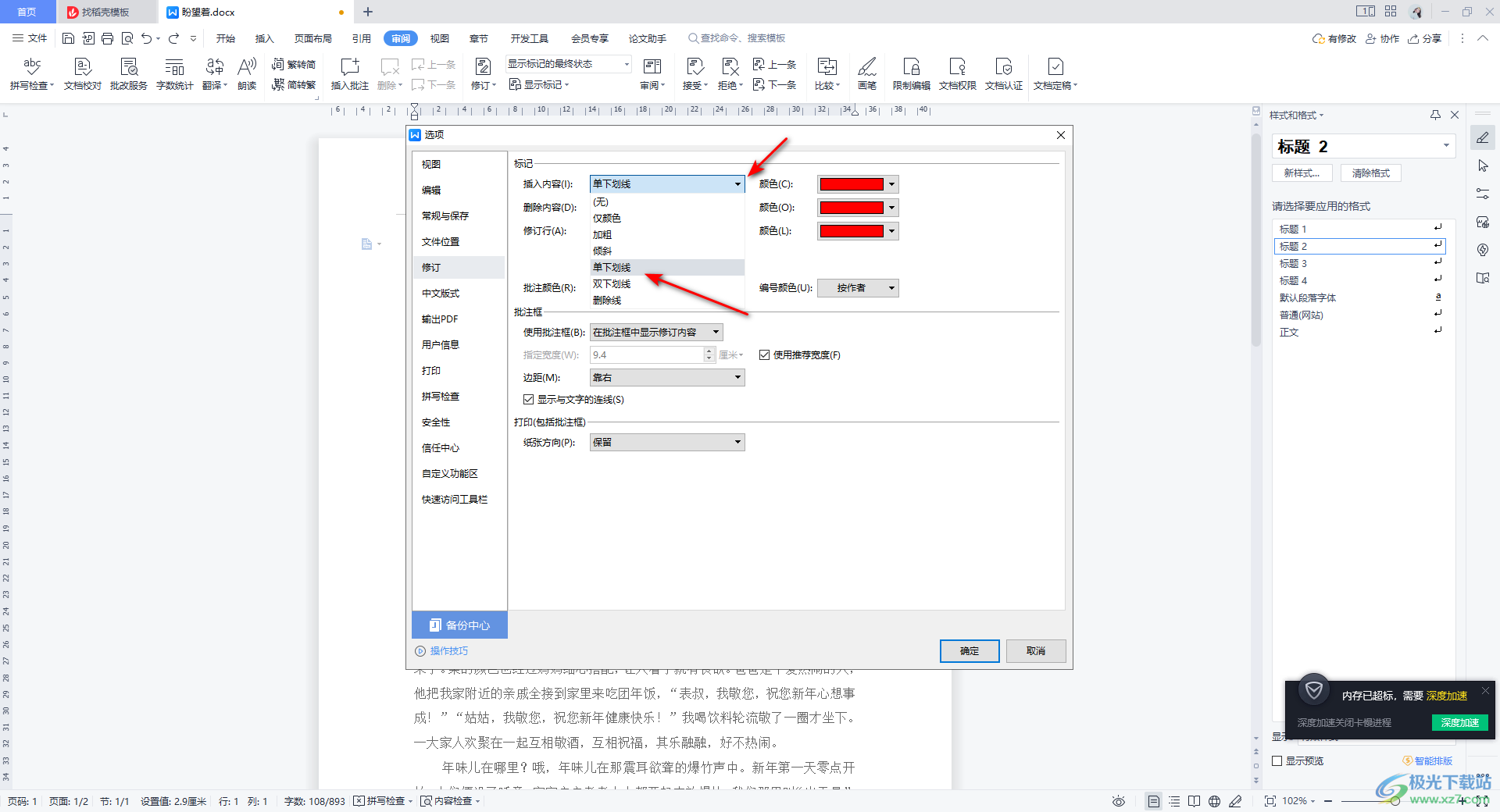
4.之后我们再将后面的【颜色】的下拉按钮点击打开,这里你可以根据自己的喜欢来选择自己需要的下划线的颜色,之后点击确定按钮。
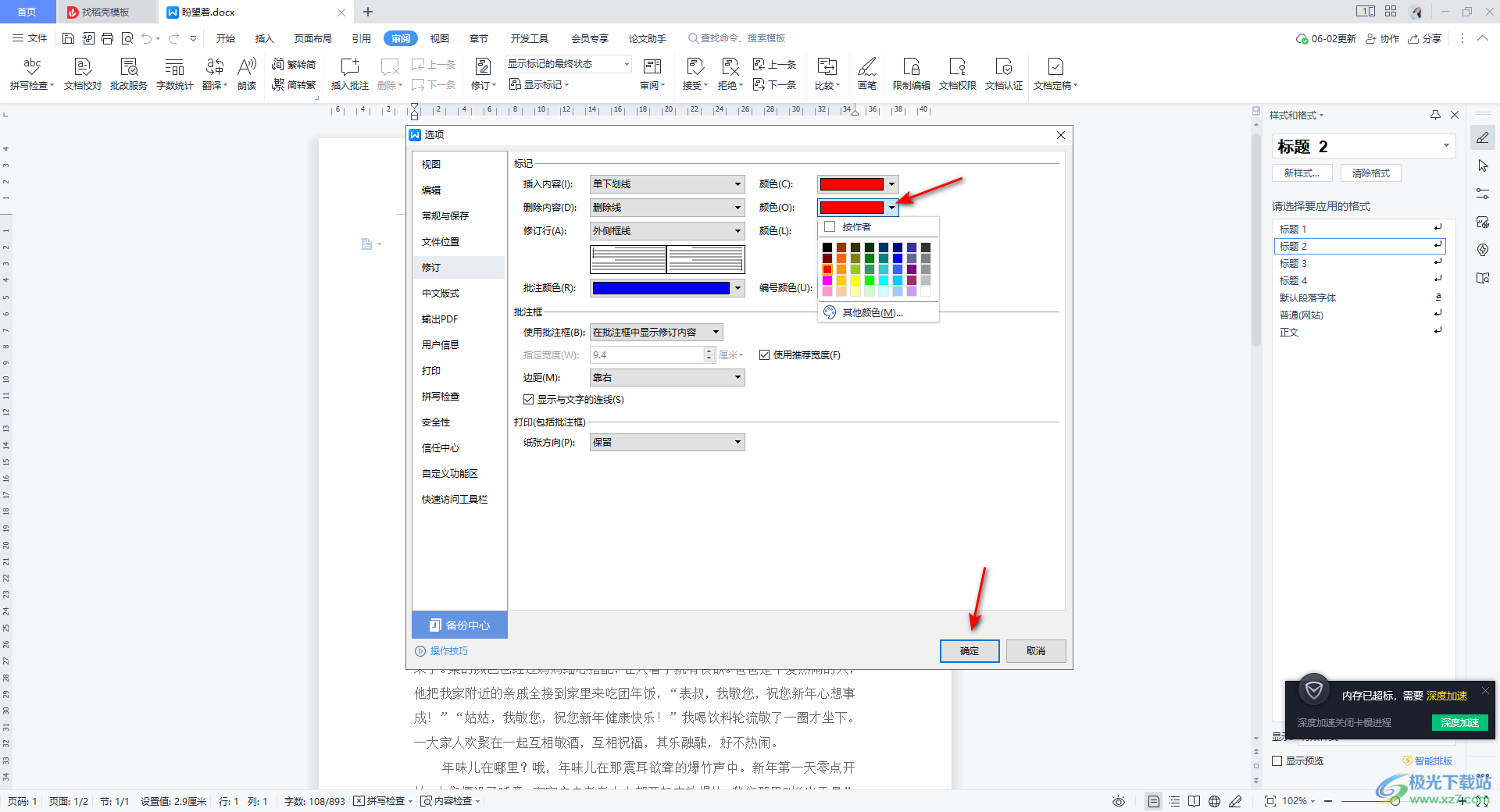
5.完成之后,我们在该段落中进行文字内容的添加,你可以看到我们添加的文字内容有下划线,如图所示。
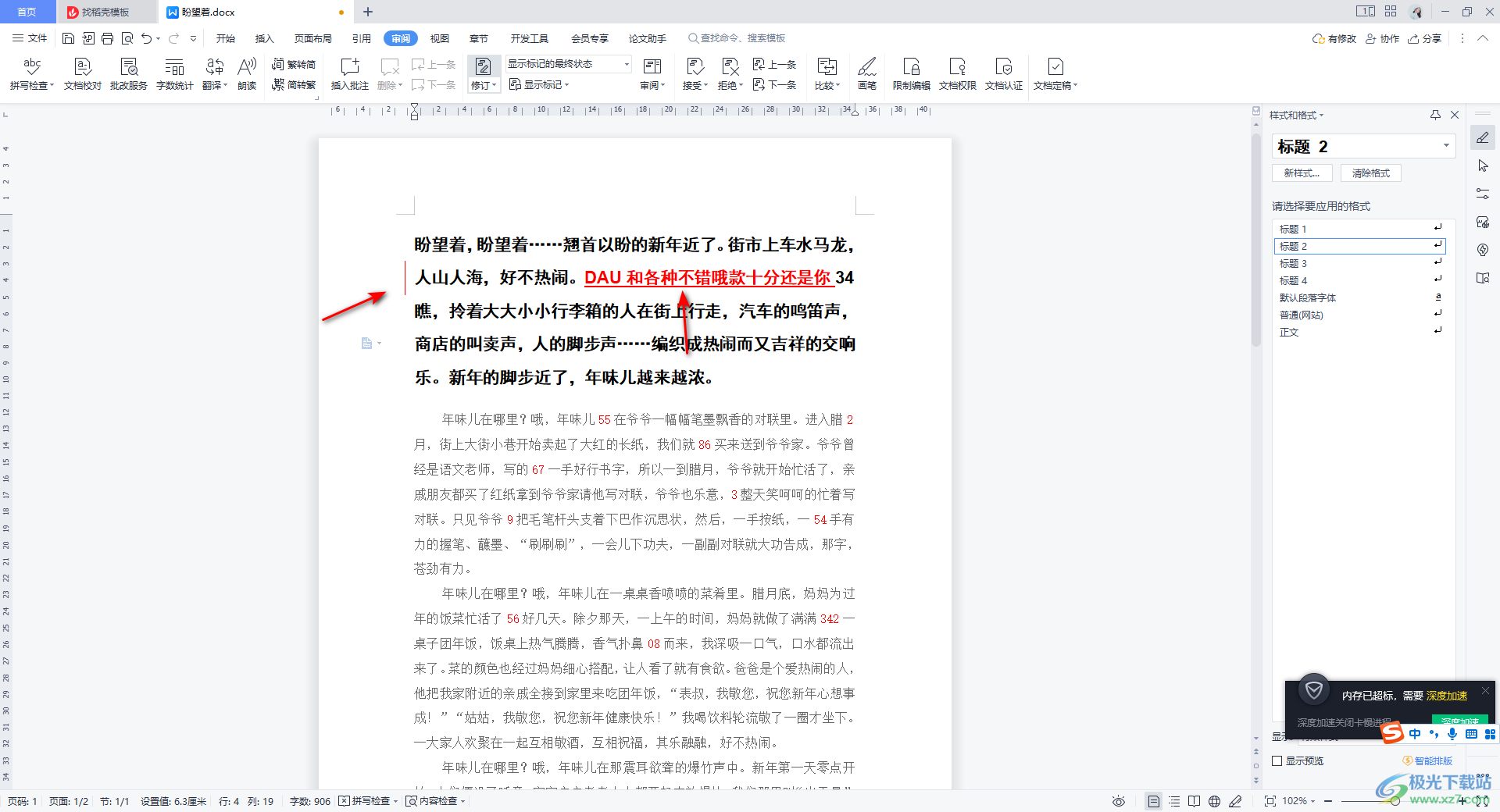
6.之后,我们将工具栏中的【接受】的下拉图标进行点击,在打开的菜单选项中选择【接受对文档所做的所有修订】选项。
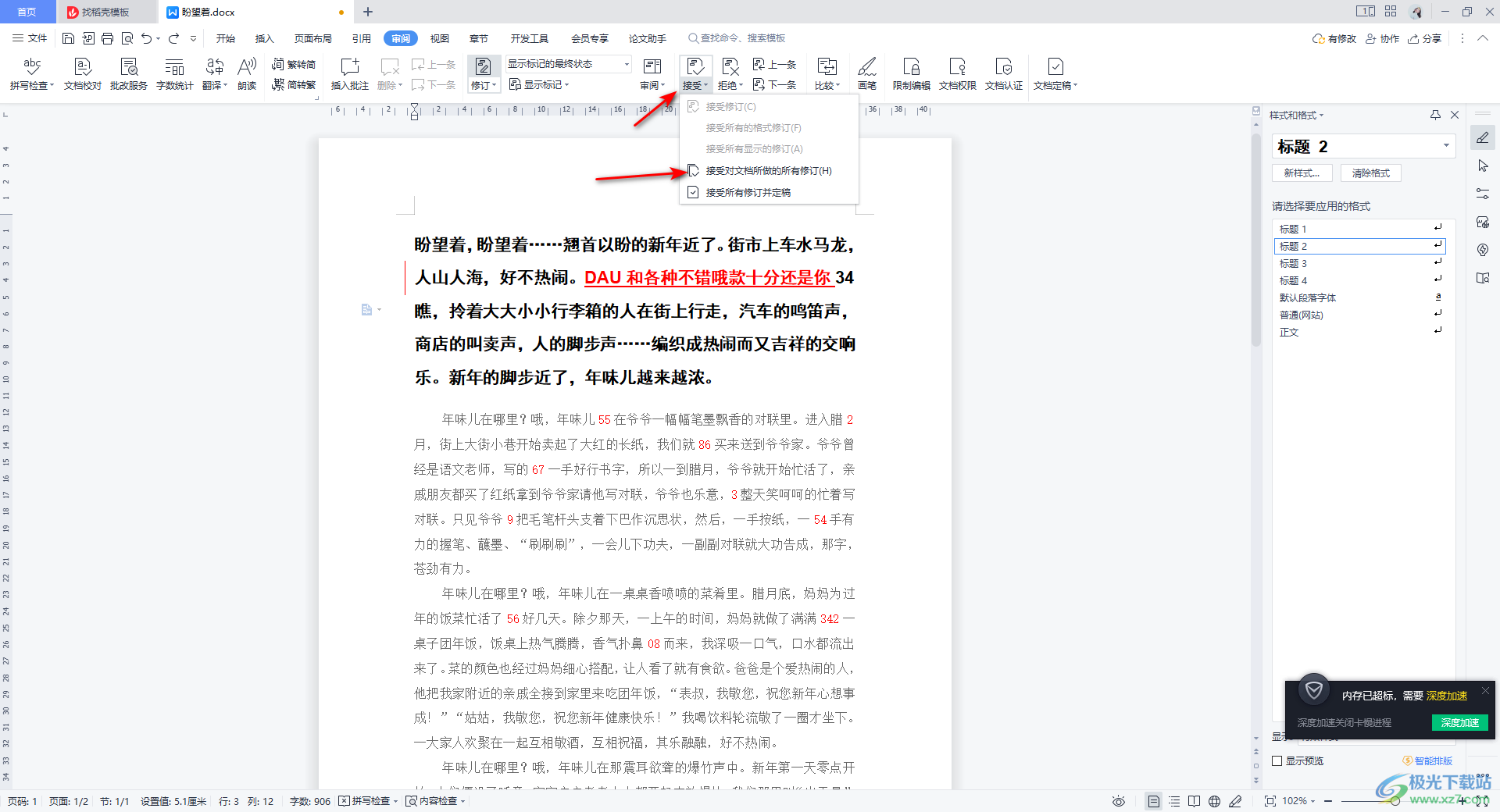
7.这时你可以看到我们段落中添加的文字内容已经修订完成了,如图所示。
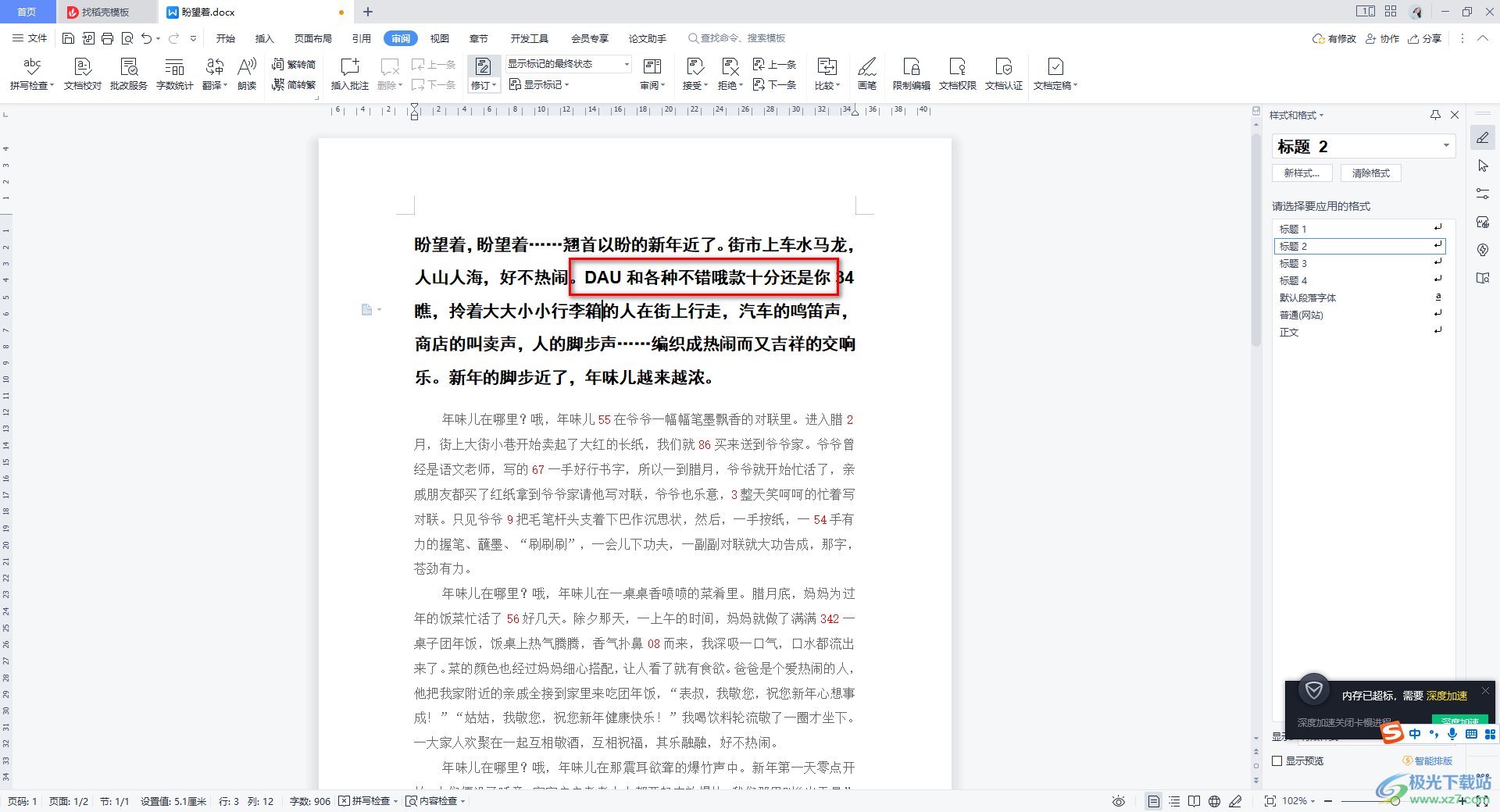
以上就是关于如何使用WPS Word文档添加修订内容下划线的具体操作方法,当你通过WPS进行Word文档的编辑时,进行内容的修订是很常见的,我们在进行修订的过程中,你可以进行内容的批注添加,也可以添加下划线或者删除线等,感兴趣的话可以操作试试。
